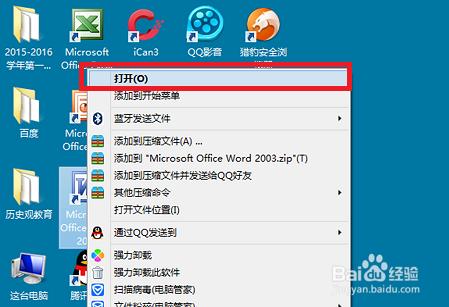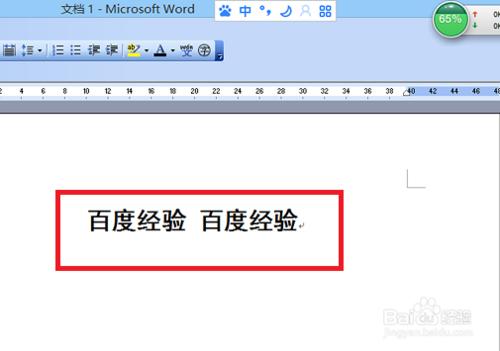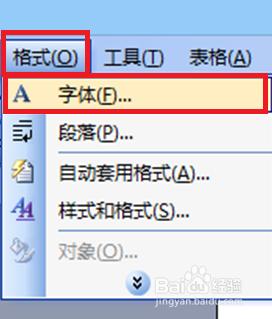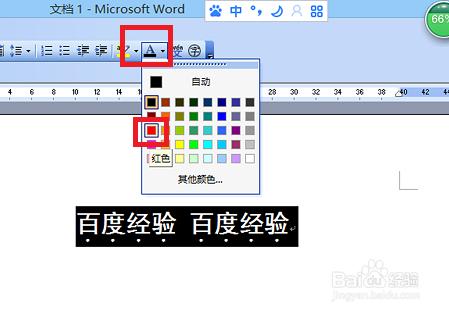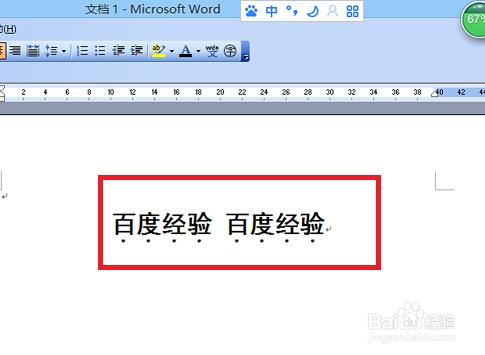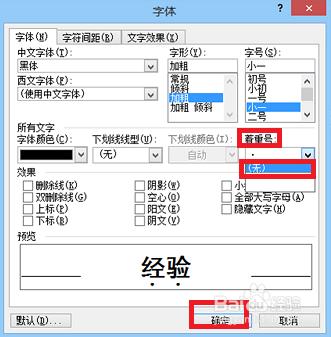在word文件中,怎樣給文字新增或者刪除著重號呢?利用格式工具可以輕鬆完成。
工具/原料
安裝word的電腦一臺
步驟1:輸入文字
開啟word文件。選中word,右擊滑鼠,選擇開啟。
在文件中輸入文字,調整文字的大小。
步驟2:新增著重號
選中要新增著重號的文字,點選上方工具欄中的“格式——字型”。
在字型選項卡里點選著重號右下部的小箭頭,選擇“·”,然後點選確定。
可以為著重號改變顏色,當然,要改變著重號的顏色,就要和文字的顏色一起改變。選中文字,點選上方工具欄中的“A”,在顏色的選項卡中點選選擇文字和 著重號的顏色。
步驟3:檢視著重號
把游標放到文字以外的地方,輕輕點選,去掉選擇的陰影,檢視著重號新增是否合適。
步驟4;刪除著重號的方法
選中新增著重號的文字,點選工具欄中的“格式-字型”。方法參見步驟2。在字型選項卡中,點選著重號,選擇“無”,然後確定即可。
注意事項
只有先選中要加著重號的文字,才能新增著重號。